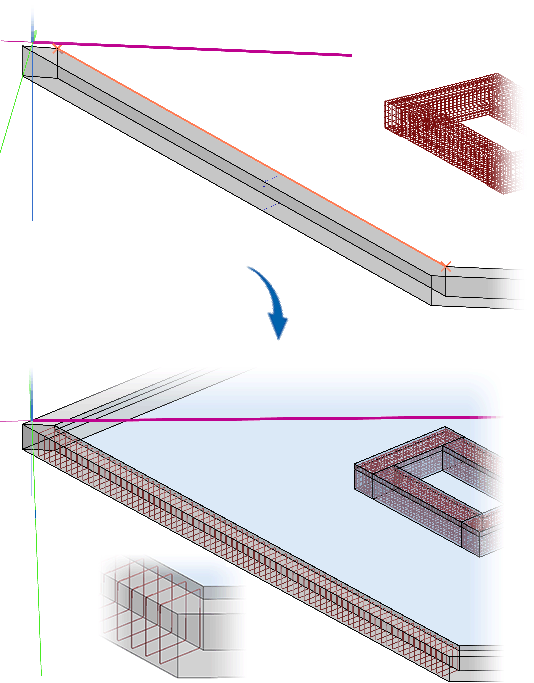Prise en charge de l'entrée par une section
Sie können Eisen mit Hilfe eines Schnitts durch das Objekt eingeben.
Siehe hierzu:
Variable Konsolbügel erstellen
Variable Eisen in Objekten mit runden Kanten erstellen
Verlegung in Objekten ohne rechten Winkel
Variable Eisen in Objekten mit runden Kanten erstellen
Verlegung in Objekten ohne rechten Winkel
Variable Konsolbügel erstellen
Um variable Eisen in einer Konsole über einen Schnitt einzugeben, erzeugen Sie zuerst den Schnitt über die Registerkarte Démarrage > Gruppe Sections > Funktion Standard. Bestimmen Sie die exakte Schnitthöhe (Ober- und Unterkante) über den Bereich, in dem die variablen Eisen verlegt werden sollen. Hiernach selektieren Sie den Schnitt.
Wählen Sie dann die Funktion Standard, um den Bügel zu verlegen. Die Ober- und Unterseite des Schnitts werden jetzt Grün markiert. Verlegen Sie den Bügel auf die Unterseite.
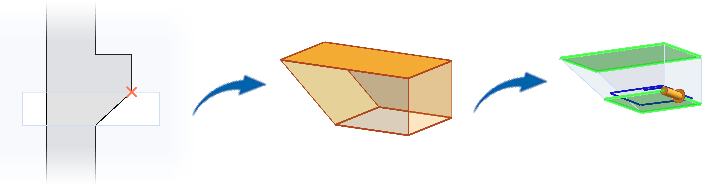
Über die Zusatzleiste wählen Sie zur Verlegung der Biegeform entlang der Verlegestrecke die Option Verlegeebene ist Biegeformenebene und wählen die Verlegekante aus:
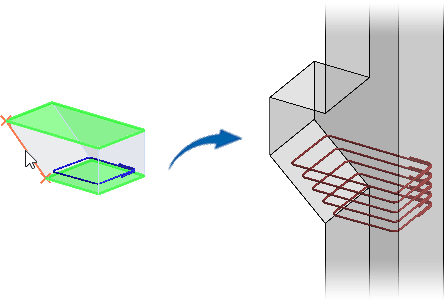
Ebenso können Sie den Bügel an der Oberseite eingeben und entlang der geraden Kante verlegen.

Die Verlegung der Bügel mit variablen Schenkellängen erfolgt dann entlang dieser Verlegekante.
Variable Eisen in Objekten mit runden Kanten erstellen
Um variable Eisen in Objekten mit runden Kanten einzugeben, erzeugen Sie zuerst den Schnitt:
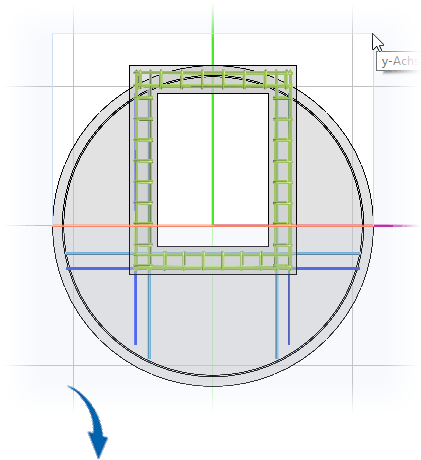
Selektieren Sie den Schnitt und geben die Biegeform z.B. einen Bügel ein:
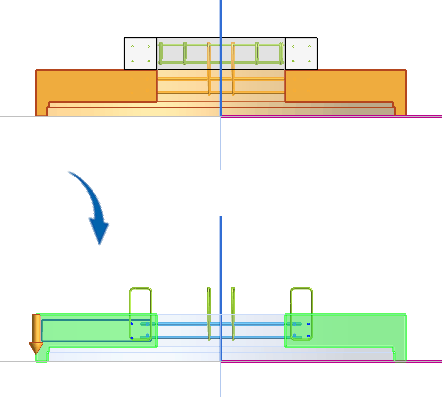
Wählen Sie die Verlegestrecke. Die Bügel werden mit variablen Schenkellängen nun im rechten Winkel zur Verlegestrecke verlegt:
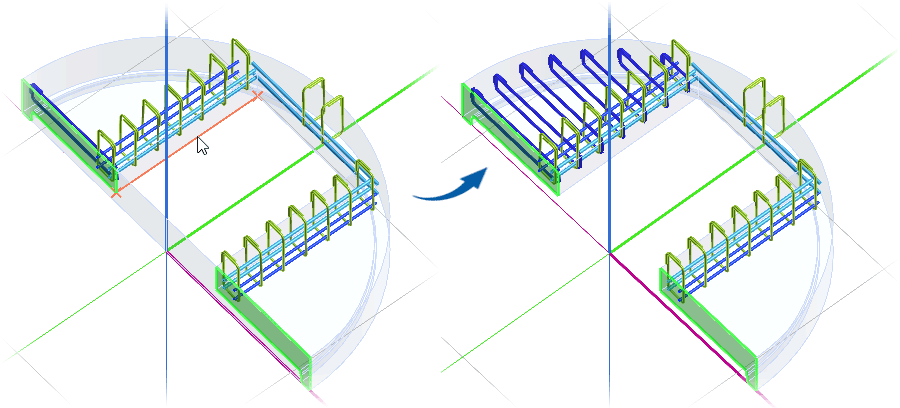
Verlegung in Objekten ohne rechten Winkel
Für die Positionierung der Biegeform in Objekten ohne rechten Winkel, können Sie mit Hilfe des Schnitts auch hier Biegeformen eingeben.
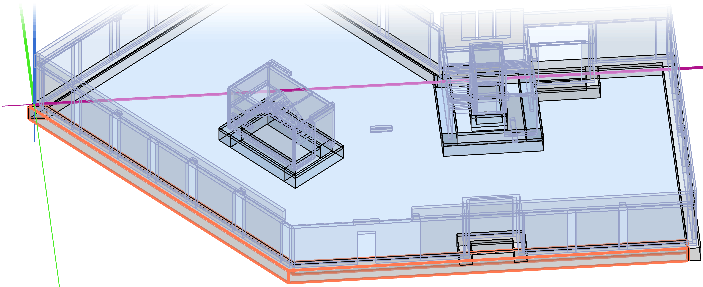
Erzeugen Sie zunächst den Schnitt:
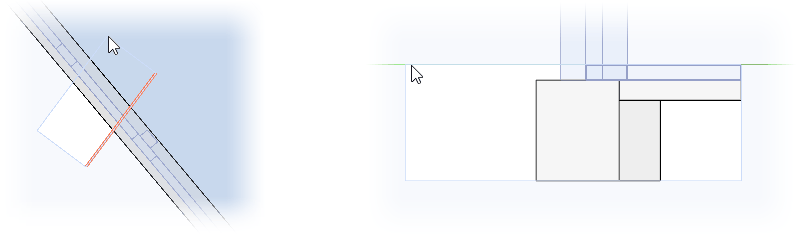
Selektieren Sie dann den Schnitt und geben die Biegeform z.B. einen Bügel ein.
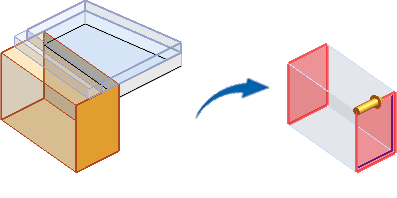
Nachdem Sie die Kante bestätigt haben, wird von der Schnitt-Ansicht wieder auf die Darstellung des kompletten Objekts gewechselt. Wählen Sie jetzt die Verlegestrecke. Die Bügel werden nun im rechten Winkel zur Verlegestrecke verlegt.